1. 找到PCIe插槽 (Locate the PCIe Slot)
在主板上找到PCIe插槽,通常是最长的插槽。根据显卡的类型,选择合适的插槽。
2. 安装显卡 (Insert the GPU)
将显卡对准插槽,轻轻向下按压,直到显卡完全插入插槽并固定。确保显卡的固定螺丝孔与机箱的后面板对齐,使用螺丝将显卡固定。
五、安装存储设备 (Installing Storage Devices)
存储设备是保存数据的重要部分,安装方式视具体类型而定。
1. 安装SSD(Install SSD)
如果使用M.2 SSD,找到主板上的M.2插槽,将SSD插入并固定。如果使用2.5英寸或3.5英寸的SATA SSD或HDD,找到对应的硬盘位,将硬盘放入并用螺丝固定。
2. 连接数据线 (Connect DataCables)
使用SATA数据线将SSD或HDD连接到主板上的SATA接口。
六、安装电源 (Installing the PSU)
电源为计算机提供必要的电力,安装时要确保电源线的连接正确。
1. 安装电源 (Install the PSU)
将电源放入机箱的电源位,通常在机箱的底部或顶部,用螺丝固定好。
2. 连接电源线 (Connect PowerCables)
根据主板和其他组件的要求,连接24针主电源线、CPU供电线、显卡供电线等。确保每个连接都牢固可靠。
七、整理线缆 (Cable Management)
良好的线缆管理不仅美观,还能提高散热效果。
1. 整理线缆 (Organize Cables)
使用扎带或魔术贴将多余的线缆整理好,避免线缆缠绕在一起,影响通风。
2. 确保通风 (Ensure Ventilation)
确保机箱内有足够的空间进行空气流通,避免因线缆阻碍导致的散热问题。
八、首次开机 (First Boot)
完成所有组件的安装后,可以进行首次开机测试。
1. 连接显示器和外设 (Connect Monitor and Peripherals)
将显示器、键盘和鼠标连接到主机上,确保所有设备都正常连接。
2. 开机测试 (Power On Test)
按下电源按钮,观察主机是否正常启动。查看主板上的指示灯和风扇是否正常运转。如果一切正常,进入BIOS进行设置。
九、安装操作系统 (Installing the Operating System)
一旦主机成功启动,就可以安装操作系统了。
1. 准备安装介质 (Prepare Installation Media)
使用U盘或光盘准备好操作系统的安装介质。确保介质中已经写入了操作系统的镜像文件。
2. 安装操作系统 (Install the Operating System)
根据提示进行操作系统的安装,选择合适的分区进行安装。安装完成后,进行基本设置和驱动程序的安装。
十、后续维护 (Maintenance)
组装完成后,定期的维护是确保主机稳定运行的关键。
1. 定期清理 (Regular Cleaning)
定期清理机箱内部的灰尘,确保散热良好,防止过热。
2. 更新驱动 (Update Drivers)
定期检查并更新驱动程序,确保硬件性能的最大化。
结论 (Conclusion)
通过以上步骤,你应该能够顺利地组装一台属于自己的计算机。组装计算机不仅是一项实用的技能,还能让你更深入地了解计算机的工作原理。在组装过程中,保持耐心,仔细阅读每个组件的说明书,确保每一步都正确无误。祝你成功!内容摘自:http://js315.com.cn/zcjh/200683.html返回搜狐,查看更多